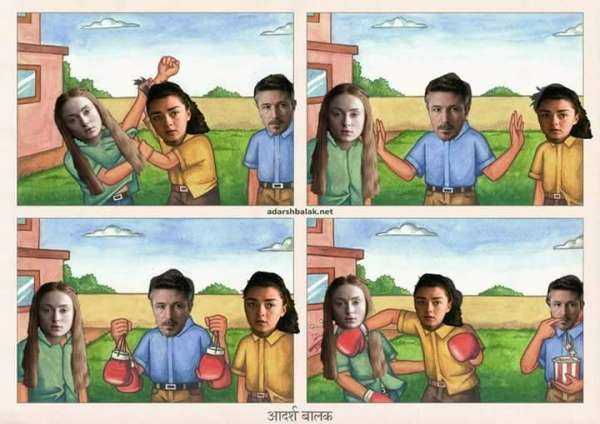Как настроить руль с педалями в компьютерных играх. Игровая приставка руль и педали к компьютеру
Как подключить руль и педали к компьютеру
Компьютерные игры настолько захватывают нас в свой виртуальный мир, что он сливается с реальным. Но этого порой недостаточно. Требуются специальные устройства, которые должны целиком погрузить геймера в игровую реальность. Если вы любите виртуальные гонки, то трудно обойтись без игрового руля и педалей. И вот устройства куплены. Тут перед геймером следующая задача: как подключить руль и педали к компьютеру, как настроить их? Ответом на вопрос мы приведем несколько действенных инструкций от опытных геймеров. После таких рекомендаций процесс вам покажется легким и быстрым.
Выбор необходимых устройств
Превратить современный ПК сегодня в игровой центр проще простого. Но как подключить руль и педали к компьютеру? Начнем разбирать процедуру с самого старта. А именно с приобретения необходимого оборудования.
- Чтобы затем не ломать голову над подключением слишком "заумного" устройства, перед выбором конкретной модели обязательно прочтите на форумах независимые мнения о ней. Если большое число пользователей отмечают, что у них возникали проблемы с подключением устройства, то этого достаточно, чтобы изменить свой выбор на аналогичный по характеристикам.
- Как подключить руль и педали к компьютеру? На вашем ПК обязательно должны быть порты, к которым возможно подсоединить покупку. Чаще всего используются универсальные USB. Если же разновидность порта иная, то стоит вместе с игровым оборудованием приобрести подходящий переходник. Если же к компьютеру через USB подсоединены веб-камера, мышка, принтер и иные устройства, то нужно докупить USB-хаб (разветвитель иными словами). Это позволит увеличить число свободных портов, чтобы вам было комфортно играть.
- И еще одно важное условие - операционная система, характеристики вашего компьютера должны поддерживать приобретенные игровые атрибуты.

Самостоятельное изготовление руля
Итак, делаем руль и педали к компьютеру. Схема и описание будут представлены далее. Давайте пошагово разберем алгоритм:
- Руль можно выпилить из дерева, склеить из нескольких пластин фанеры. Первым делом нужно с помощью линейки и циркуля исполнить его детальный чертеж на бумаге.
- Далее из твердых пород дерева изготавливают ступицу, которую крепят к задней части руля с помощью шурупов или же мебельного клея.
- Через рулевой вал пропиливается отверстие. Туда вставляют болт с отрезанной головкой. Его концы стачиваются напильником. В получившихся площадках просверливаются отверстия. В этих местах устанавливаются пружины.
- Для фиксации гаек также с двух сторон стачивается рулевой вал.
- Болт закручивается в просверленное отверстие на оси. С обеих сторон его стягивают гайками. Вторая сторона пружины прикрепляется к L-образному кронштейну.
- Еще один важный этап - выполнить систему крепления к столу. Выгните из металлической пластины П-образный кронштейн. В нем делают 4 отверстия для саморезов.
- Следующий этап - изготовление прижимной лапки. Посередине в ней просверливается отверстие для 5 мм болта.
- Саморезами лапку подсоединяют к кронштейну так, чтобы она могла свободно двигаться.
- От основания модуля до лапки должно быть расстояние, равное толщине стола.
- Затем мастер просверливает отверстие через основание рулевого модуля. Сюда вставляется Т-образная втулка с резьбой.
- П-кронштейн саморезами прикручивается к деревянному основанию модуля.
- Болт с поворотной ручкой пропускается в отверстие лапки, после чего ее вворачивают в Т-втулку.
Затем необходимо позаботиться об электронной "начинке".

Примерно так делаем педали и руль к компьютеру. Еще один вариант самоделки в видео ниже.

Самостоятельное изготовление педалей
Соорудить руль и педали своими руками можно и самому геймеру. Эти атрибуты помогут вам погрузиться в спортивные и транспортные симуляторы, виртуальные гонки. Устройства полноценно представляют атмосферу гоночной трассы. Их, конечно, реально приобрести во многих магазинах электроники. Но при наличии определенных знаний в области механики и электроники руль и педали для компьютера своими руками сконструировать возможно.

Представим инструкцию:
- Как сделать рабочий модуль с педалями? Первым делом займитесь кожухом-основой. Для этого возьмите кусок фанеры толщиной 12 мм. Расчертите, выпилите и соберите удобную подставку со сносом для ног.
- Внимательно посмотрите на поперечную планку такого кожуха - ее устанавливают изнутри, ближе к острому переднему краю скоса. Изготавливают из твердых пород дерева, так как элемент должен удерживать натяжение пружины возврата.
- Крепление педали производится при помощи стальной трубки (средняя толщина стенки - 12 мм). Педаль к трубке прикручивают болтами.
- В нижнюю часть трубки устанавливают стержень диаметром порядка 5 мм. Он должен удерживать педаль в кронштейнах. Последние изготавливают из прочных металлических углов. Затем кронштейны прикручивают к кожуху.
- И снова вернемся к поперечной планке. Изготавливая ее, измерьте и выпилите элемент так, чтобы он максимально точно соответствовал ширине кожуха педального модуля. И еще важный момент. Планка должна быть прочно приклеена (или привинчена - по вашему желанию) к основанию и стенкам кожуха.
- Идем далее. В поперечине просверливается отверстие. Вставьте, вкрутите в него винт, имеющий металлическое "ушко". Зафиксируйте элемент с обратной стороны гайкой.
- К ушку винта одним концом прикрепляется пружина возврата. Второй конец пружины ведет к металлической трубке (той самой, к которой крепят педаль).
- Следующий этап - это установка потенциометра для педалей в задней половине корпуса. Лучше всего на L-образный кронштейн, прикрепив его на втулках к приводу педали таким образом, чтобы потенциометр поворачивался на прямой угол в обе стороны.
- А теперь уже электроника - техническая часть завершена. Осталось установить и подсоединить коробку передач, после чего подключить всю конструкцию к компьютеру.

Подключение руля и педалей: инструкция № 1
Переходим теперь непосредственно к процессу. Представим инструкцию, как настроить игровой руль. Подключение выполняется по схеме:
- Распакуйте упаковку с игровым рулем. От устройства должен отходить USB-шнур. Подключите его к удобному USB-порту на вашем компьютере.
- Если в комплекте идут педали, то подключите эти атрибуты к рулю.
- Вставьте блок питания игрового устройства в розетку. Вот мы и разобрали, как подключить руль к компьютеру. Как настроить?
- Войдите в любую игру на ПК, которая бы поддерживала управление игровым рулем. Переместитесь в меню настроек.
- Нужно остановиться на разделе "Настройки управления" (или подобное название).
- Возможно, будет перечислены настройки мышки и клавиатуры. Они нам не нужны. Вы переходите в раздел с названием "Альтернативное управление" (или с подобным ему наименованием).
- Здесь можно задать необходимые параметры для каждой из кнопок руля: остановиться на стандартном варианте или же установить собственные, удобные вам значения.
- В заключение останется только сохранить произведенные настройки, проверить работоспособность подключенных атрибутов уже в процессе.
Как подключить руль к любой игре, вы теперь знаете. Однако порой ПК не "видит" подсоединенное устройство. В чем дело? Распространенных причин две:
- Компьютер не определил устройство.
- Чтобы руль был работоспособен, необходимо установить идущий к нему в комплекте драйвер.
Последнюю проблему вы можете обнаружить уже при произведении настроек управления: при попытке смены предназначения клавиш кнопки атрибута не отвечают, не активны. Драйвер обычно поставляется на диске в комплекте к устройству. Установите его, после чего войдите в игру и повторите все действия, начиная с 4-го пункта инструкции, заново.

Второй вариант подключения руля и педалей: инструкция
А мы разбираем вторую инструкцию, как подключить игровые руль и педали к компьютеру. Кстати, по подобному алгоритму можно подсоединить и штурвал для "морских" игр. Проблема в обоих случаях чаще всего возникает одна и та же: отсутствие в операционной системе ПК программного обеспечения, отвечающего за работоспособность игровых атрибутов.
Как подключить руль для игр вместе с педалями:
- Самое главное - идти по точному пошаговому подключению. Этот путь, как правило, подсказывает инструкция, которую вы найдете в комплекте с игровым рулем и педалями. По ней подсоединяются игровые устройства, после чего выполняется установка драйверов для атрибутов с диска.
- Если же драйвера в комплекте к покупке нет, то можно обратиться к специальной утилите, которую содержит ОС "Виндовс".
- Перейдите в "Пуск", затем в "Панель управления". Вам нужен раздел "Игровые устройства".
- При открытии этого окна перед вами появится полный список подключенного к ПК игрового оборудования.
- Если же компоненты устанавливаются впервые, то кликните на "Добавить".
- Откроется соответствующее окно "Добавление нового игрового устройства". Здесь вам нужно выбрать правильный тип устанавливаемого оборудования. Для всех видов руля с педалями для компьютера ставим галочку на соответствующих значениях - "Руль", "Педали".
- Если подключаемое игровое устройство иное, то нужно перейти на вкладку "Другое". Там вы найдете джойстик, рукоятку управления, штурвал, игровой планшет.
- Обязательно следует отметить количество направлений, по которым будет двигаться устройство, - 2 или 4.
- Далее указывают число кнопок на корпусе игрового оборудования.
- Можно также настроить переключение видов просмотра: сзади, из кабины пилота, спереди. Для этого ставят галочку на пункт "Имеется переключатель POV".
- Последнее - ввод имени устройства в поле "Контроллер".
- Далее клик на ОК - вы вернетесь к стартовому окну "Игровые устройства".

Подключаем руль и педали: инструкция № 3
Продолжаем разбирать способы, как подключить игровой руль. Представляем читателю следующую инструкцию:
- Отметим, что самые передовые модели, а также новейшие версии игр позволяют уведомлять виртуального водителя о попадании колес в грязь, износе шин (конечно, в игре). Устройство "сообщает" об этом характерной вибрацией в колонках. Но такую полезную опцию нужно включить самостоятельно в настройках игры.
- Можно ли установить руль на ноутбук? Да, если оба устройства можно соединить между собой через USB. Если же ваш ноутбук поддерживает версию универсальной шины 3.0, то это значительно увеличит скорость доступа к подключаемому устройству, нежели использование стандартного 2.0.
- В случае когда руль оборудован иным разъемом, для подключения его к компьютеру или ноутбуку требуется приобретение специального переходника.
- На ноутбуках ограниченное количество USB-портов. Поэтому перед подключением игрового оборудования стоит задуматься о приобретении специального разветвителя - USB-хаба.
- Как настроить руль с педалями в компьютерных играх? Чтобы игровые устройства были обнаружены ПК, могли правильно функционировать, после подключения установите на компьютер специальные драйверы.
- Не на всех ноутбуках и системных блоках сохранились дисководы. А если драйвер идет на диске? Предлагаем альтернативный вариант: перейдите на официальный сайт производителя игрового оборудования, найдите там драйверы для своего устройства, скачайте и установите их.
- Помните: сначала нужно подключить руль, а уж затем запустить игру. Только так, а не наоборот. Устройство вы сможете обнаружить и настроить в настройках управления видеоигры.
- В настройках укажите подключенный геймпад в качестве альтернативы клавиатуре. Назначьте функции каждой из его кнопок. Для "сцепления" обычно указывают любую из незадействованных клавиш.

Процесс подключения руля и педалей: инструкция № 4
Еще одна инструкция, как подключить игровой руль с педалями. Приведем этот алгоритм:
- Рекомендуем остановиться на приобретении игрового оборудования с USB-портом. В этом случае не надо будет приобретать отдельный переходник для подключения к устройству.
- Далее обратите внимание на инструкцию: где-то педали подключаются к рулю, а затем руль к компьютеру. Где-то иначе. Руль подключают к компьютеру, а затем к нему (рулю) подсоединяют педали.
- Самый простой вариант подключения и настройки порой заканчивается на этом шаге. Через 20-30 секунд после подсоединения на экране ПК появляется окошко: "Устройство установлено, готово к работе". Можно играть.
- Но чаще всего выходит надпись "Устройство не распознано", "Устройство не готово". Как подключить игровые руль и педали в данном случае? Необходимо установить драйвер.
- Драйвер инсталлируется либо с диска, идущего в комплекте, либо с официального сайта производителя оборудования (нужно скачать файл установки для вашей модели руля, педалей).
- После того как драйвер установился, перезагрузите компьютер или ноутбук.
- Работоспособность игровой системы вы можете попробовать в гоночной игре. Обязательно зайдите в настройки управления, чтобы задать функции кнопок под себя.
- Как установить руль на компьютер, мы рассмотрели. Теперь расскажем, как проверить его работоспособность, если на вашем ПК пока нет гоночных игр.
- Зайдите в "Панель управления", переместитесь в "Звук и оборудование".
- Далее выберите "Просмотр подключенных устройств и принтеров". В списке среди всего прочего вы увидите и игровой руль.
- Если вы его не обнаружили, то нажмите на кнопку "Добавить".
- Система начнет автоматически искать новые подключенные устройства. В списке результатов поиска появится ваш руль. Нажмите "Далее".
- Если вы установили драйвер на ПК, то система автоматически его найдет и установит для данного устройства. Подключение пройдено.

Подключение геймпада
Мы разобрали, как подключить руль и педали к компьютеру. Но если вы решили поиграть на популярной игровой приставке "ИксБокс"? К ней поставляется беспроводной игровой контроллер (геймпад, иными словами). Как подсоединить его к игровой приставке?
Советуем действовать по этой инструкции:
- Нажмите на кнопку Guide на самом геймпаде. Удерживать клавишу нужно до тех пор, пока не активируется и контроллер, и игровая консоль.
- Теперь однократно нажмите на кнопку включения на самой консоли. А вот сейчас за 20 секунд нужно успеть нажать и отпустить клавишу включения уже на геймпаде.
- Теперь надо дождаться, пока световые лампочки-индикаторы возле кнопки включения на консоли перестанут мигать. Это будет означать, что геймпад успешно подключился к устройству.
- Если этого не произошло, проверьте батарейки в контроллере. В случае негодности элементов АА смените их новые идентичные.
- Обратим ваше внимание, что для питания геймпада также поставляются специальные устройства: Xbox 360 Play & Charge Kit или Xbox 360 Quick Charge Kit.
- Игровая консоль предназначена не только для сольной, но и для командной игры. Поэтому одновременно к устройству может быть подключено до четырех геймпадов. Каждый из контроллеров подсоединяется по схеме, что представлена выше. Подключать устройства следует поочередно.
- Будьте внимательны: каждому из геймпадов на панели консоли будет назначен определенный квадрант возле кнопки включения. Как его определить? Индикатор загорится во время подключения геймпада к консоли.
Мы знаем, как подключить руль и педали Logitech к компьютеру, геймпад к игровой консоли. А теперь еще одна важная инструкция - как отключить контроллер:
- Удерживайте кнопку Guide на геймпаде примерно в течение трех секунд.
- Затем выключите сам геймпад. Последней отключается консоль.
- Такая дезактивация удобна тем, что при следующем включении контроллер автоматически подключиться к игровой консоли.
Один геймпад может быть подключен только к одной консоли! Чтобы использовать его для иной, с первой нужно прервать соединение.
Часты случаи, когда геймер не может подключить контроллер к консоли. Специалисты советуют устранить неисправность так: заменить батарейки в геймпаде, а также убрать все посторонние предметы между контроллером и консолью, что могут мешать налаживанию соединения. Особенно обратите внимание на следующее:
- телевизоры;
- смартфоны и беспроводные домашние телефоны;
- микроволновые печи;
- хромированные и металлические стойки, стулья, столики, подставки и проч.
Подключение педалей отдельно от руля
Многим пользователям интересно, как подключить педали к компьютеру без руля. Разочаруем читателей: это сделать невозможно. Кто-то занимается самодеятельностью, путем перепайки подсоединяя педали к самостоятельному контроллеру. Но это напрасная работа: педали останутся не соединенными друг с другом.
Выход один (как предлагают пользователи в своих отзывах): можно приобрести "авиационные" педали (специально для авиасимуляторов), которые способны функционировать самостоятельно.
Калибровка руля: вариант № 1
Подключить и установить руль с педалями на компьютер - это лишь половина дела. Важно его настроить для игры. Точнее, откалибровать. Такую возможность предоставляют разработчики многих гонок в меню своей игры. Как правило, искать калибровку следует в настройках.
Если же авторы вашей любимой гонки не позаботились о таком важном пункте, то с задачей можно попробовать справиться самостоятельно - через "Командную строку":
- Зайдите в "Пуск", затем "Стандартные". Клик на "Выполнить".
- Наберите и запустите следующее: joy.cpl.
- Выберите необходимое устройство и вызовите контекстное меню.
- Перейдите в "Свойства".
- В данном пункте вы можете выполнить "тонкие" настройки игрового устройства.

Калибровка руля: вариант № 2
Приведем для читателя еще один вариант калибровки игрового руля.
- Нажмите на "Пуск".
- Перейдите в "Панель управления".
- Затем раздел "Оборудование и звук".
- Тут вам нужен пункт с игровыми устройствами.
- Выберите из списка руль. Вызовите контекстное меню, перейдите в "Свойства".
- Откроется меню "Настройка". Здесь вам нужен будет пункт "Откалибровать устройство".
- Настроили руль под себя? Теперь можно отправиться в безбрежное море игр!
Отзывы пользователей
Проанализировав отзывы счастливых владельцев игровой атрибутики, можно прийти к однозначному выводу: установка оборудования в большинстве случаев не вызывает затруднения. Справляются с ней не только взрослые, но и дети. Важно лишь следовать приведенным инструкциям, установить подходящий драйвер. И, конечно, остановиться на проверенной моделей, собравшей немало положительных отзывов.
Вот мы и разобрались с подключением и настройкой игровых руля и педалей. Вы теперь знаете, что это несложная процедура: подсоединение устройств, установка драйверов, произведение настроек в меню игры, добавление атрибута в игровое оборудование, калибровка устройства.
fb.ru
Аксессуары для игр - Игровые рули, джойстики и геймпады
Москва Магазины Доставка 8-495-777-777-5 8-495-777-777-5 Услуги М.Бонус Обмен и возврат Menu- Войти
- Регистрация
- Статус заказа
www.mvideo.ru
Как настроить руль с педалями в компьютерных играх.
А иногда и настроить.
Точно также для того, чтобы подключить руль и педали к компьютеру , вам потребуется провести некоторые действия. Во-первых, стоит выяснить при покупке подобного устройства, каким образом и к какому порту оно подключается. Обычно современные игровые рули с комплектом педалей подключаются одним проводом к свободному USB-порту компьютера, однако, стоит уточнить у продавца, так ли это.
Следует также подумать о том, есть ли в наличии на компьютере, который вы хотите оборудовать подобным игровым устройством , соответствующий свободный USB-порт. Хотя если компьютер находится в пользовании некоторое время, обычно все порты уже заняты. К ним могут быть подключены сканер, веб камера, принтер и целый ряд других устройств. В этом случае, для того чтобы подключить руль и педали к компьютеру, стоит приобрести USB-хаб, который добавит несколько свободных портов. В случае, если не все порты заняты, нет ничего проще, чем подключить новое игровое устройство, просто вставив кабель в соответствующий разъем компьютера.
Стоит отметить, что обычно сложностей с подключением не бывает. Единственное же разочарование, которое может постигнуть любителя гонок , - это отсутствие поддержки таких устройств управления у любимой игры.
Компьютерные игры захватывают всерьез и надолго – особенно в тех случаях, когда они максимально реалистично имитируют какие-либо действия. Пример таких игр – разнообразные спортивные и транспортные симуляторы, и конечно, виртуальные гонки, в которых сегодня практически полностью скопированы функции настоящих гоночных машин, и играя в такие игры, вы погружаетесь в атмосферу гоночной трассы, наслаждаясь управлением автомобилем. В магазинах можно приобрести различные модели руля и педалей для игр, но все они достаточно дороги, и если у вас есть определенные навыки работы с механикой и электроникой, вы можете изготовить такое устройство самостоятельно.
Инструкция
В нижней части трубки должен находиться стержень диаметром в 5 мм., удерживающий педаль в кронштейнах. Кронштейны изготовьте из прочных металлических уголков и прочно прикрутите их к основанию кожуха.
Изготавливая поперечную планку, о которой говорилось чуть выше, измерьте и выпилите ее так, чтобы она точно соответствовала ширине кожуха педального модуля и была максимально прочно привинчена или приклеена к его стенкам и основанию.
В поперечине просверлите отверстие и вкрутите в ее центр винт с металлическим ушком, зафиксированный с обратной стороны гайкой. Прикрепите к ушку одним концом пружину возврата, а вторым концом закрепите ее на металлической трубке, к которой крепится педаль.
Затем установите потенциометр для педали в задней части корпуса, на L-образном кронштейне, прикрепив его на втулках к приводу педали так, чтобы он смог поворачиваться на 90 градусов в обе стороны.
Xbox 360 – популярная игровая приставка от компании Microsoft. Эта приставка сейчас достаточно популярна среди геймеров, так как она удобна и имеет отличные технические характеристики. Приставка снабжена беспроводным игровым контроллером или, как его ещё называют, геймпадом . Если вы приобрели себе приставку Xbox, но не знаете, как подключить геймпад к игровой консоли, то эта инструкция вам поможет.

Инструкция
Кнопку включения на самой консоли просто нажмите и отпустите. Успейте за двадцать секунд нажать и отпустить кнопку подключения на корпусе геймпада.
Дождитесь, пока световые индикаторы рядом с кнопкой включения на консоли не закончат мигать. Когда они перестанут мигать, это будет означать, что геймпад подключился.
В том случае, если геймпад не включился, проверьте, работают ли батарейки. В геймпаде необходимо использовать батарейки типа АА. Если они не работают, то вставьте новые.
Для питания геймпада вы можете использовать и специальные устройства - Xbox 360 Play & Charge Kit или Xbox 360 Quick Charge Kit.
Также имейте в виду, что в один момент геймпад может быть подключен только к какой-то одной консоли, и в том случае, если вы хотите подключить его к другой консоли, соединение с первой придётся прервать.
Если геймпад не подключается, то попробуйте проделать следующее: 1. Выключите консоль, а через минуту включите снова2. Замените батарейки в геймпаде3. Все предметы, которые находятся между геймпадом и консолью, уберите, особенно в том случае, если эти предметы являются источниками излучений – микроволновые печи, телевизоры , мобильные и беспроводные домашние телефоны , металлические и хромированные стойки и.д.Удачного вам подключения и удачной игры!
Чтобы подключить руль к игре , вам необязательно обладать какими-либо специфическими познаниями – подключение выполняется практически мгновенно, вам остается лишь настроить управление в игре удобным для вас образом.

Вам понадобится
- - компьютер
- - руль с педалями
- - игра, поддерживающая подключение подобного устройства.
Инструкция
Настройка игры для рулевого управления. Войдите в игру, которая поддерживает режим управления рулем, и зайдите в меню настроек. Здесь вам следует выбрать опцию «Настройки управления». Помимо меню «Настройки клавиатуры» и «Настройки мышки», вы увидите раздел «Альтернативное управление» – именно он вам и необходим. Войдя в данное меню, задайте нужные параметры для определенных кнопок так, как вам это будет удобно. Сохранив все настройки, начните новую игру.
Возможные проблемы. Если после того, как вы вошли в игру рулевое управление остается неактивным, виной этому может быть две причины : компьютер не определил устройство или же вы не установили соответствующий драйвер (некоторые модели рулей предусматривают предварительную установку драйвера на ПК). Однако все это можно выявить еще на стадии настроек управления – если в момент настройки управления при попытке смены клавиш кнопки руля не отвечают, это значит , что он неактивен. В этом случае вам необходимо установить на ПК драйвер, который поставляется в комплекте с устройством. После установки повторите все действия второго шага.
Эффективность работы вашего сканера частично зависит от типа интерфейса, используемого для подключения к компьютеру . Разные модели сканеров подключаются к компьютеру различными способами. Некоторые сканеры используют специальный адаптер, который вставляется в материнскую плату компьютера. Другие подключаются с помощью параллельного порта, либо интерфейса SCSI, либо порта USB.

Инструкция
SCSI сканеры используют более совершенные адаптеры SCSI, которые вы можете подключить как к PC, так и к Macintosh. Данное подключение обеспечивает более высокую скорость передачи данных, по сравнению с LPT моделями. В том случае если в компьютере отсутствует контроллер SCSI, то производители включают в комплект специальные платы, предназначенные для подключения в разъем ISA. Помните о том, что в некоторых компьютерах может отсутствовать разъем ISA, поэтому перед покупкой необходимо убедится в том, что ваш компьютер поддерживает данное подключение.
В данной статье речь пойдет о бюджетном варианте игрового манипулятора – рулях семейства Defender. Основное достоинство моделей Defender – приемлемая цена. При хорошем качестве устройства его цена в разы меньше, чем у других популярных производителей. Рассматриваемые манипуляторы довольно реалистично передают поведение транспортного средства на трассе, вибрируя при столкновениях, причем интенсивность вибрация соответствует степени повреждений.
Как подключить и настроить игровой руль Defender.
Наиболее популярные модели Defender:
- руль Defender Forsage drift GT;
- руль Defender Challenge mini.
Давайте попробуем вместе разобраться, как настроить игровой руль Defender для использования в гоночных симуляторах .

Установка руля
Для начала стоит сказать, что руль Defender Forsage drift GT совместим с игровыми консолями Sony PlayStation 2, Sony PlayStation 3 и операционными системами Windows 98/Millenium/2000/XP/Vista/7, а руль Defender Challenge mini – только с ОС Windows.
Итак, приступим. С диска, поставляющегося в комплектации, установите драйверы для вашего манипулятора. Если по какой-то причине у вас нет диска, то программное обеспечение можно скачать с официального сайта разработчика. Для этого заходим на сайт www.defender.ru, находим меню с игровыми устройствами, выбираем «Игровые рули» и ищем свою модель девайса.

Сайт предложит вам загрузить последнюю версию драйвера для вашего руля – соглашаемся и устанавливаем, следуя инструкциям.
Затем подключаем сам девайс.
ВАЖНО. Сначала надо установить программное обеспечение, а
veloed.ru
- Дейнерис 7 сезон
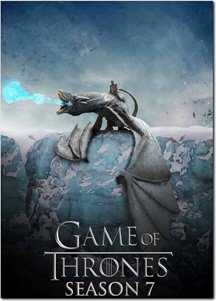
- Шпионка игра

- Настольные бизнес игры лучшие

- Batman arkham knight обзор

- Spider man список игр

- Don t starve дверь в дом

- Слитый сценарий 8 сезона игра престолов

- The wolf among us обзор

- Как вк скрывать друзей

- Где находятся все машины в need for speed most wanted 2018 карта
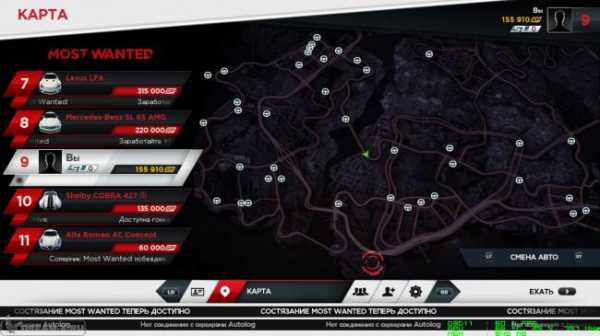
- Евнух игра престолов актер